班班通系统平台教师使用手册
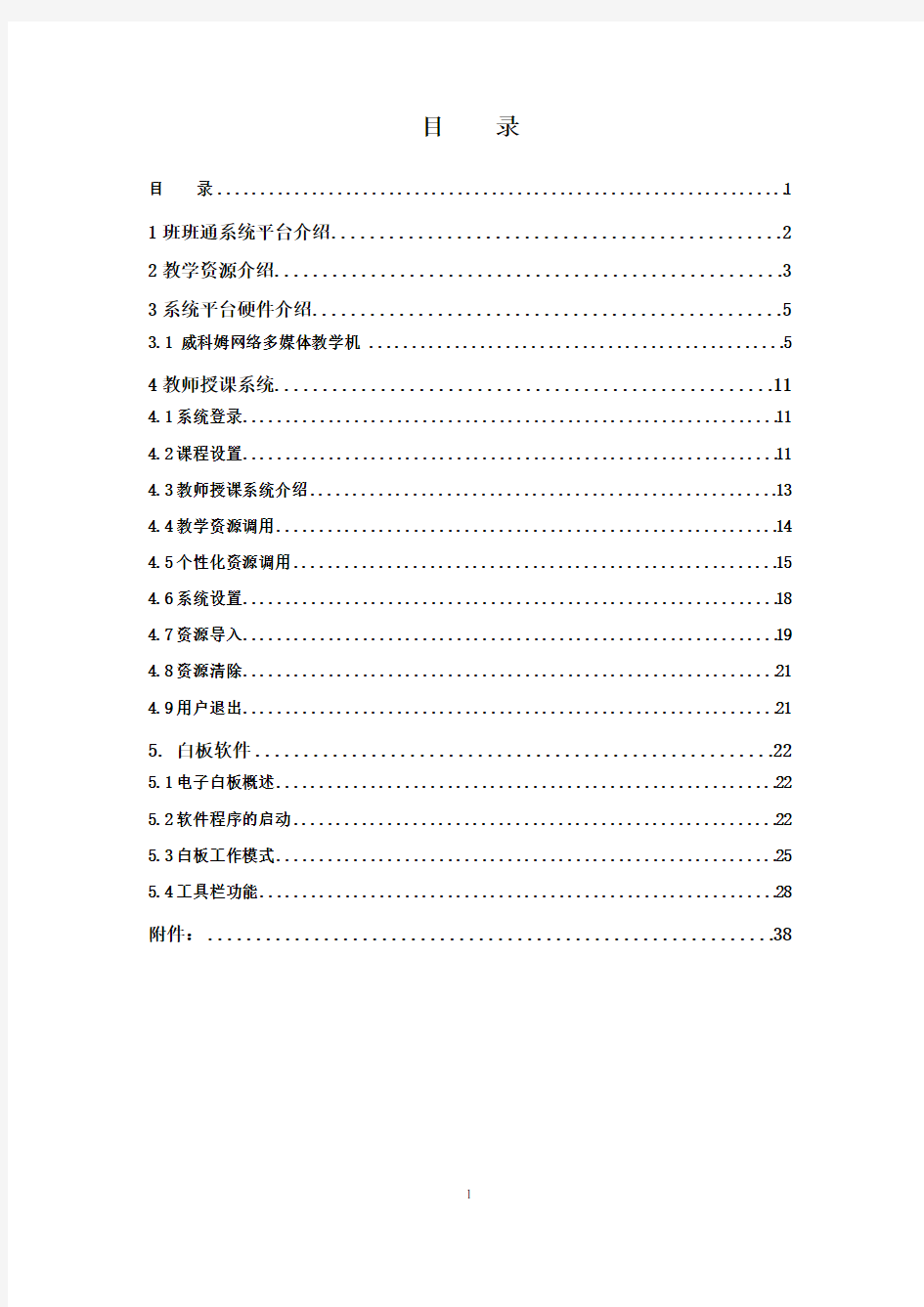
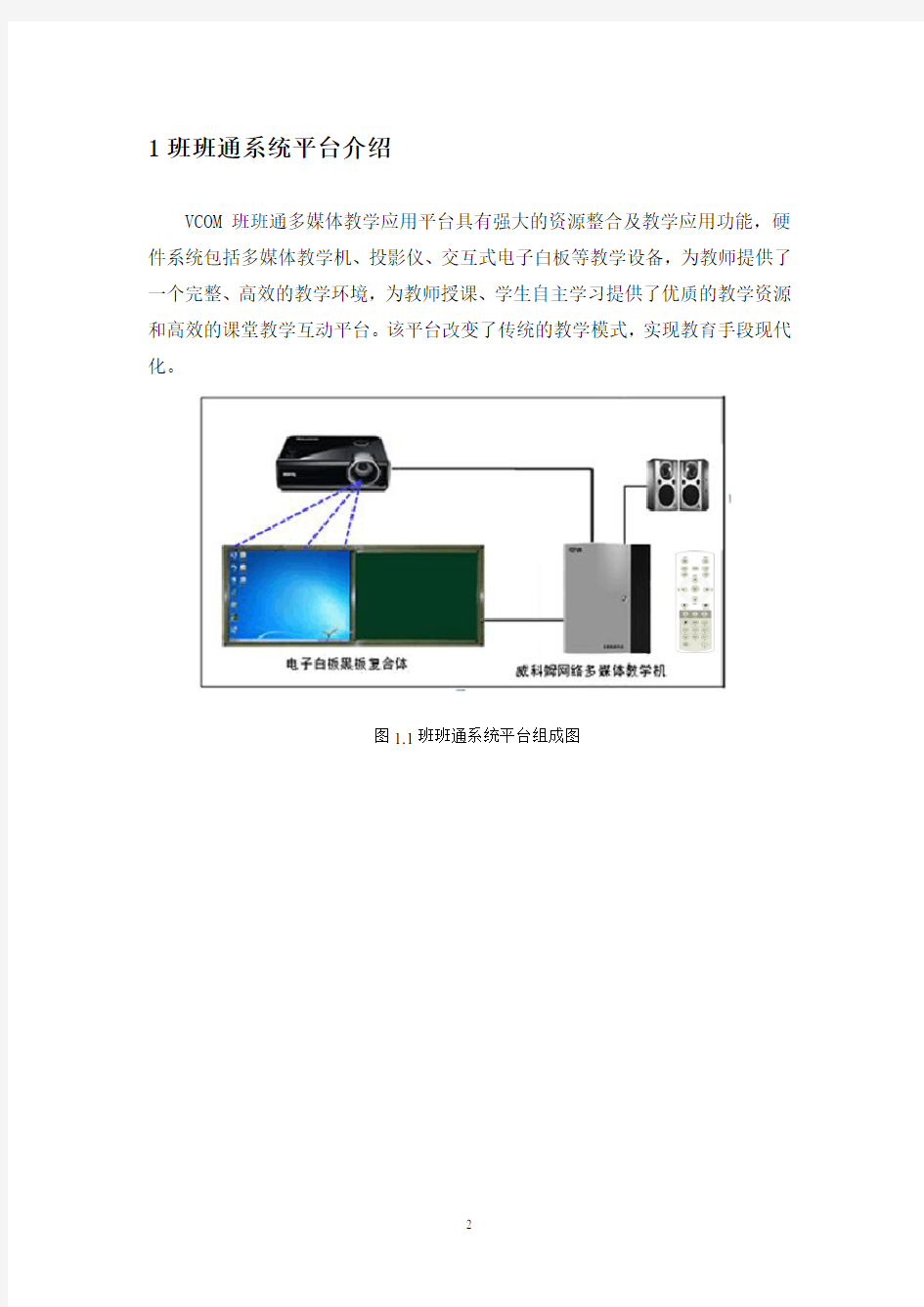
目录
目录 (1)
1班班通系统平台介绍 (2)
2教学资源介绍 (3)
3系统平台硬件介绍 (5)
3.1 威科姆网络多媒体教学机 (5)
4教师授课系统 (11)
4.1系统登录 (11)
4.2课程设置 (11)
4.3教师授课系统介绍 (13)
4.4教学资源调用 (14)
4.5个性化资源调用 (15)
4.6系统设置 (18)
4.7资源导入 (19)
4.8资源清除 (21)
4.9用户退出 (21)
5. 白板软件 (22)
5.1电子白板概述 (22)
5.2软件程序的启动 (22)
5.3白板工作模式 (25)
5.4工具栏功能 (28)
附件: (38)
1班班通系统平台介绍
VCOM班班通多媒体教学应用平台具有强大的资源整合及教学应用功能,硬件系统包括多媒体教学机、投影仪、交互式电子白板等教学设备,为教师提供了一个完整、高效的教学环境,为教师授课、学生自主学习提供了优质的教学资源和高效的课堂教学互动平台。该平台改变了传统的教学模式,实现教育手段现代化。
图1.1班班通系统平台组成图
2教学资源介绍
VCOM班班通多媒体教学应用平台提供了丰富的资源供教师使用;
资源主要来源于中央电化教育馆、国家基础教育资源中心、地方特色资源和教师自主开发的资源;
资源的类型包括:课件、习题、素材(word文档、图片、音频、视频、动画)等;
资源内容:从小学一年级至高中三年级各学科各版本的教学内容及专题类资源;
资源组织:按照教师使用资源的习惯依据年级、学期、学科、版本分为相应的课件、素材、习题;依据教师使用资源的途径分为教师资源、专题教育、U盘资源、每日学堂、光盘资源等;
教师资源:按照年级、学期、学科、版本组织课件、素材、习题等资源;
图2.1教师资源展示图
专题教育:提供学习策略、课外活动、专题教育和团队活动;
图2.2专题资源展示图
每日学堂:提供大量培养学生的口算基础技能与灵活敏捷的思维习惯的资源;
图2.3每日学堂资源展示图
U盘资源和光盘资源实现教师对个性化资源的直接调用;
图2.4 U盘资源展示图
该平台提供了系统化的优质资源,同时依据教师的授课习惯,为教师提供了个性化资源的调用途径,满足了教师多方面的需求。
3系统平台硬件介绍
图3.1 班班通系统平台课堂应用硬件组成图
系统平台硬件部分主要由威科姆多媒体教学机、投影仪、电子白板黑板复合体等组成。多媒体教学机内置班班通多媒体互动教学平台,提供丰富的教学资源;教学机和投影仪通过VGA线传输数据,在互动白板上显示信息;同时互动白板和教学机通过USB数据线连接,实现交互数据的传输。
3.1 威科姆网络多媒体教学机
3.1.1产品示意图
图3.2威科姆多媒体教学机、遥控器
威科姆网络多媒体教学机采用Intel 平台方案,Windows 操作系统,界面简单,具有引导操作设计,教师开机后看到界面就能快速使用。该教学机专为中小学课堂教学研发,具有以下优势:
(1)集成的控制系统
一键开关机专属设计,可实现教学机、投影仪、电子白板一键开启与关闭;集成四路VGA 输入,可实现视频输入信号灵活切换;并可通过音量调节旋钮实现音箱和麦克音量的独立调节。
(2)操作灵活的遥控器
采用2.4G 无线技术, 无方向限制,无盲区; 支持焦点移动,具备鼠标功能,可实现教学软件操作控制。
(3)正版windows7操作系统,符合教师使用习惯
依据教师操作习惯,选用Windows 界面,达到教师简单使用的目的。 (4)便捷的远程管理
可远程实现教学机应用软件的升级与管理。 (5)低功耗,免维护
教学机采用先进技术,使用低功耗标准的集成主板,无需散热风扇,达到免维护的效果。
(6)超静音
教学机工作时几乎不会产生任何噪音,符合教学环境要求。
3.1.2产品结构示意图
图3.3教学机结构示意图 图3.4教学机集成控制面板
①总开关:实现教学机、投影仪的一键式开、关机操作。
①
② ③ ④
⑤ ⑥
⑦
②教学机开/关:实现教学机的开、关机操作。
③投影仪开/关:实现投影仪的开、关操作。
④静音:实现教学机的静音操作。
⑤视频切换区:实现实物展台、个人电脑、教学机等设备的视频信号切换。
⑥USB接口:实现U盘数据的读取。
⑦音量调节区:从上到下依次为教学机音量调节旋钮、内置无线麦克音量调节旋钮、外置无线麦克音量调节旋钮。
3.1.3多媒体教学机操作方法介绍
(1)开机操作:按压一次“总开关”按钮进行教学机、投影仪的开机操作(注:根据不同型号的投影仪,散热时间不同,一般在关闭投影仪之后,需观察投影仪上的电源指示灯,指示灯停止闪烁之后,方可再次开启)。
(2)光驱操作:打开光驱,待光驱弹出后,放入光盘,即可播放光盘资源。
(3)U盘操作:打开教学机前面板,将U盘插入USB接口,待系统识别后在授课系统界面中可以正常使用。
(4)关机操作:按压一次“总开关”按钮进行教学机、投影仪的关机操作。
3.1.4遥控器各功能键说明:
遥控器功能区:
【laser 】:激光灯按键; 【power 】:多媒体教学机关机键; 教学机控制区:
【起始|Home 】:定位至PPT 首页快捷;
【全屏】:播放视频/PPT/FLASH/等的全屏快捷键; 【返回|Esc 】:ESC 键;
【上页/下页】:上翻页功能、下翻页功能; 【确定| 】:ENTER 键,播放器播放/暂停键; 【音量+|▲】:上方向键,播放器音量增大键; 【音量-|▼】:下方向键,播放器音量减小键; 【快退|】:左方向键,播放器快退键; 【快进|】:右方向键,播放器快进键; 【关闭】:关闭当前窗口快捷键; 【最大化】:最大化当前窗口快捷键; 鼠标控制区:
【鼠标| 】:鼠标功能开关按键; 【鼠标左键|L 】:鼠标左键; 【鼠标右键|R 】:鼠标右键; 数字键盘区:
【|1】:浏览器启动快键键/数字1; 【桌面|2】:浏览器启动快键键/数字2; 【键盘|3】:浏览器启动快键键/数字3; 【首页|4】:打开IE 主页/数字4; 【后退|5】:后退一步/数字5; 【前进|6】:前进一步/数字6; 【|7】:跳格键“Tab ”/数字7; 【删除|8】:删除键“Del ”/数字8; 【←|8】:退格键“Backspce ”/数字9; 【. |0 】:字符“.”输入键/数字0; 【Num Look 】:数字区开关按键。 其他说明:
① 方向键可以移动鼠标光标,按下“鼠标”键开启鼠标功能。
遥控器顶端为激光口和对码指示灯。
图3.5遥控器外观
3.1.5遥控器与教学机的配对
教学机遥控器采用的是2.4G 无线控制技术,在使用之前必须先完成遥控器和教学机的配对,才可正常使用。具体配对方法如下:
① 遥控器尽量靠近教学机无线接收器(距离在2cm 以内),然后同时按下“下页”和“关闭”键,大约3秒后遥控器指示灯常亮,此时表示遥控器进入和教学机配对状态;
② 当配对成功时,遥控器对码指示灯慢闪3下;否则快闪3下表示配对失败,需要重复以上步骤进行配对。
图3.6 遥控器无线接收器位置示意图
3.1.6 无线麦克风使用说明
教学机支持无线麦克,同时控制面板提供内置、外置无线麦克音量调节旋钮,方便教师进行授课使用:
遥控器无线
接收器位置
图3.7 无线麦克音量调节旋钮
a) 无线麦克的使用
教学机右侧为无线麦克扩音天线,用于接收无线麦克信号;同时还提供3.5mm 和6.35mm 麦克扩音接口,用于连接外置麦克。如下图所示:
图3.8 教学机内置无线麦克接收天线及无线麦克
无线麦克使用方法:开启无线MIC ,并靠近接收器天线(须保证两者距离在3cm 以内)。当听到声音提示后,即表示无线MIC 已与接收器连接成功。若未听到声音提示,则表示未能成功连接,请重复以上操作重新连接。
无线MIC 的充电:无线MIC 内置锂电池供电。当电池电量不足时,可能会出现无线MIC 连接不上接收器或说话声音时断时续等现象,必须进行充电后才可再次使用。请必须使用本公司配备的充电器进行充电。 注意事项:
当无线MIC 与接收器进行连接时,请保证无线MIC 内置天线未被遮挡且朝向接收器天线。使用时,请保证无线MIC 与嘴的距离在10cm 以内。
内置无线MIC 音量调节
外置无线MIC 音量调节
4教师授课系统
教师利用授课平台完成日常教学工作,主要包括教师资源、U盘资源、专题教育、每日学堂等栏目,能够在线播放文本、PPT、图片、音频、Flash、视频等格式的单一文件及文件包教学资源。
主要功能有:教学基础资源和个性化资源的播放、系统设置、课程设置等功能。
教师在教室中使用该系统时,需要先打开教学机和投影仪。
4.1系统登录
打开所有教学终端之后,教师在桌面上用遥控器或者电磁笔双击打开,选择屏幕下方的任一学科按钮,点击登录即可(例如,点击“语文”学科按钮,实现登录)。
图4.1授课系统登录界面
4.2课程设置
首次进入授课系统,系统会自动进入课程设置界面,教师需要根据所教学科进行详细设置,设置方法如下图所示:
1.进入设置界面
图4.2 课程设置
注:非首次登录,可点击“课程设置”进入此界面。
2.按照系统提示,依次对所授学科进行勾选,点击完成即可
图4.3 课程设置
课程设置之后,会看到如下页面,包含了系统栏目、课程目录、教学资源等区域,如下图所示:
图4.4界面区域图
特别提示:
如果教师设置了多个课程,可以通过点击课程目录上的课程信息进行课程切换。例如,点击该图标
进行课程切换。
4.3教师授课系统介绍
该系统主要包括教师资源、专题教育、U 盘资源、每日学堂和使用指南五个模块。
教师资源:提供同步于课程的课件、素材、习题等教学资源。
专题教育:提供学习策略、课外知识、专题教育、团队活动等课外资源。
1.学习策略:帮助学生建立正确的学习态度、学习目标和学习技能。
2.课外知识:培养学生综合素质,拓展视野。
3.专题教育:加强学生道德、爱国、法制、安全和健康方面的教育。
4.团队活动:加强对少先队员和共青团员的思想引导,积极开展活动。 U 盘资源:可以直接调用U 盘内的个性化资源。
每日学堂:围绕教师课堂教学,提供【天天口算】、【天天记单词】等栏目,同时提供大量数学口算课件、英语字母发音课件、英语音标发音课件、英语单词发音课件等,方便教师课堂使用,培养学生的口算基础技能与灵活敏捷的思维习
教学资源
课程目录
系统栏目
惯,提高学生口算、发音能力。
使用指南:包含系统覆盖的硬、软件的使用方法及详细说明。
4.4教学资源调用
教师进入授课系统进行授课时,可以直接对“教师资源”、“专题教育”、“每日学堂”中的课件、图片、音频、视频、flash 等资源进行直接调用,辅助授课。以“教师资源”为例,具体操作步骤如下:
第一步:使用遥控器或电磁笔,选择系统栏目中的“教师资源”; 第二步:使用遥控器或电磁笔,选择即将讲授的课程名称;
第三步:使用遥控器或电磁笔,从资源列表中选择教学资源,单击可直接播放。如下图所示:
图4.5基础资源的调用
第二步
第三步
第一步
图4.6选择资源播放
特别提示:
教师播放视频文件时,可以使用遥控器进行播放、暂停、快进、快退、音量增减、关闭等操作;播放PPT课件时,可以使用遥控器方便的进行全屏、下翻页、上翻页、返回、关闭等操作。
4.5个性化资源调用
4.5.1从“U盘资源”中调用
如果教师在备课时,将授课所需要的资源保存在U盘中时,教师可以从“U 盘资源”中有针对性的调用资源。调用“U盘资源”可以通过以下两个路径:
路径一:直接从登录界面中调用,如下图所示:
图4.7“U盘资源”
路径二:教师登录授课系统之后,从系统下方的“U盘资源”进入U盘,实现资源的调
用。如下图所示:
双击U盘,打开相应的资源,如图所示:
图4.9“U 盘资源”的调用
4.5.2从“光盘资源”中调用
教师可以在授课过程中直接调用光盘中的资源。 操作方法如下图所示:
第一, 打开教学机前面板,按压教学机光驱的按钮。 第二, 光驱弹出后,放入光盘,即可使用光盘资源。
图4.10“光盘资源”的调用
4.5.3利用个人笔记本电脑授课
图4.11教学机集成控制面板 图4.12教学机底部VGA 视频输入接口
用VGA 线一端连接教学机底部的视频输入接口,如“电脑2”,将另一端连
光驱
VGA 输入接口
接个人电脑,之后按压教学机集成控制面板上视频切换区对应的按钮“电脑2”,此时“电脑2”指示灯亮,表示视频信号切换成功,教师即可进行授课。
特别提示:
教师使用除教学机以外的其他设备授课时,电子白板只能实现幕布的功能。
4.6系统设置
“系统设置”实现“资源导入”“模板设置”的功能。点击“系统设置”,提示输入密码(888888),如下图所示:
图4.13 密码输入页面
图4.14系统设置
4.7资源导入
1选择所需资源光盘放入教学机光驱。
2打开班班通客户端,选择页面显示的任意学科按钮进行登录,如下图所示:
图4.15授课系统登录界面
3进入系统页面后,点击下方“系统设置”,输入密码888888,点击“确定”,如下图所示:
图4.16系统设置输入密码界面
4点击“资源导入”,选择与光盘资源相对应的年级目录,选中后点击“下一步”,如下图所示:
图4.17资源导入提示界面
5在“选择”下拉菜单选择光盘资源目录,点击“确定”,再点击“加密导入”,可把光盘资源导入到教学机中。(提示:本系列光盘已加密,需点击“加密导入”才能导入光盘资源)如下图所示:
图4.18选择资源光盘界面
6系统将会自动检索光盘资源信息并导入教学机,在此期间不要做其他操作;光盘资源导入完毕后,点击“返回”,完成资源导入,如下图所示:
班班通设备使用记录表
班班通设备使用记录表标准化工作室编码[XX968T-XX89628-XJ668-XT689N]
“班班通”设备使用记录表班级: 班主任: 管理员: 东夏小学
为了使“班班通”的管理和使用规范化,发挥“班班通”重要作用,真正为师生服务,为教学服务,特制定我校“班班通”管理使用制度。 1、班主任为“班班通”管理者,第一责任人,负责“班班通”设备的全面管理工作。班主任经常检查设备使用情况,如发现设备出现故障、硬件损坏或丢失应及时汇报学校领导,以便及时查明原因排除故障。任课教师协助班主任管理。 2、班级信息管理员(班主任可指派一名品德优秀、责任心强、工作认真的同学担任),负责检查多媒体平台是否关闭,确保教师上课完毕设备立即关闭。 3、“班班通”是学校进行多媒体辅助教学和教学研究活动的重要设施,须遵守国家法律法规,不得用作发表或传播反动的、不健康的信息。禁止玩游戏或者挂QQ 等。 4、“班班通”的所有设备未经学校领导批准,不得借出为他人使用。教师不得擅自允许学生单独使用多媒体设施。 5、“班班通”使用注意用电安全。严禁学生随意开关总电源、计算机、投影机等设备。 6、使用班班通设备须规范操作,课前检查设备的完好情况。课堂上要正常使用投影机及电脑设备,设备用完及时关闭,不要让设备待机时间过长,以延长设备的使用寿命,教师使用完毕后,必须关闭总电源,切忌设备运行中突然断电。 7、教师不得私自更改“班班通”计算机名、IP地址、工作组,不得私自安装与教学无关的软件。 8、教师对于需要保存的材料应建立自己的文件夹进行保存,电脑桌面与C盘上建议不保存个人材料。 10、投影机遥控器正确使用,不得乱调,专人保管,若丢失和损坏,每个赔偿300元。 11、保持多媒体平台下地面的干燥,保持桌面清洁,保持多媒体设备的干净整洁。
班班通培训教案
**小学“班班通”培训教案 培训时间:2017年3月20日 培训地点:会议室 主讲教师:** 培训对象:全体教师 培训内容: 一、班班通操作基本要求 1.开启多媒体电视一体机电源开关(在电视机背面),这时电视机左下角的信号指示灯为红色,表示设备已通电。 2.按遥控器上的待机按钮,这时电视机左下角的信号指示灯为绿色,机器进入待机状态。 3.按电视机或遥控器上的电脑按钮进入Windows系统(进系统时间大约为1分钟)。 4.进入系统后,可进行正常的教学操作(电视机系统不得随意安装与教学无关的软件) 5.关机时在Windows的开始菜单中关闭Windows系统,等Windows系统完全关闭后再按遥控器上的待机按钮,这时电视机左下角的信号指示灯为红色,最后关闭电视一体机电源开关(在电视机背面)。 一、PowerPoint的使用 (一)在PowerPoint中插入flash影片的方法 方法一:利用控件插入法 1.调出工具箱。操作步骤:启动powerpoint,从主菜单中选择—视图—工具栏—控件工具箱。 2.在控件工具箱中选择“其他控件”,这时会列出电脑中安装的Active X控件,找到Shockwave Flash Object控件。
3.这时,鼠标变成“+”,在幻灯片中需要插入flash动画的地方画出一个框。 4.在框中点击鼠标右键,点击属性,然后出现Shockwave Flash Object属性设置栏。 5.左键双击“自定义”,在弹出的对话框中,在影片URL(M)后的输入栏中,填上要插入的swf档案的路径和文件名,当然,直接读取网上的swf文件也是可以的。 注意:在填写影片URL时需填写上文件的后缀名.swf。另外选中“嵌入影片”,即将flash动画包含到ppt文件中,复制ppt的同时不需复制动画文件,当将该ppt复制或移动到其他计算机使用时仍能正常显示flash。若未选“嵌入影片”,则需将动画文件和ppt 文件同时复制,并且修改影片URL路径,否则在动画位置上将会出现白框,动画显示不正常。笔者建议选择“嵌入影片”。若计算机上未安装flash播放器也能正常运行。 保存浏览即可。 优点:1)无需安装flash播放器;2)在所示对话框中选中“嵌入影片”,则可将动画文件和ppt文件合为一体,复制时不需单独复制动画文件,也不需再做路径修改。 缺点:操作相对复杂。 方法二:利用超链接插入flash动画 1.启动PowerPoint后创建一新演示文稿; 2.在幻灯片页面上插入一图片或文字用于编辑超链接。在本例中我们插入一个圆。 3.鼠标右击“圆”,选中“编辑超链接”,进入超链接编辑窗口。在编辑窗口输入flash动画文件地址,最后点击确定。 4. 保存文件。 注意:使用超链接插入的动画有3点需要注意:1)动画文件名称或存储位置改变将导致超链接“无法打开指定的文件”。解决方
班班通常见问题与解决办法
班班通常见问题解决方法 一、不能正常登陆校级服务器 1、安装完成后,在校级服务器机器打不开校级服务器,提示:无法连接到127.0.0.1:8000 可能原因: 1、安装完成后,没有重启机器; 2、安装时360拦截服务,导致班班通服务没有正常安装; 3、班班通服务没有正常启动; 排查方法: 1、安装完成后,请重启计算机。 2、在浏览器中输入http://127.0.0.1:8000,看看是否能够正常登陆。 3、如果不能正常登陆,请卸载班班通校级服务器重新安装。 4、重新安装时,如果操作系统中以前安装有360等安全卫士类软件或者杀毒软件,安装时遇到360拦截了我们的安装程序,拦截提示如下图,拦截时每次都必须点击“允许本次操作”放开拦截。
5、重新安装后,在本机浏览器中输入http://127.0.0.1:8000进行登陆,如果还是不能正常登陆,请联系噢易班班通客服人员。 2、校级服务器在本机上能打开,其他机器上打不开,提示无法连接到校级服务器IP 如图:
可能原因: 1、校级服务器或者访问校级服务器机器的防火墙拦截; 2、校级服务器和访问校级服务器机器之间的网络不通; 排查方法: 1、检查校级服务器和其他机器的防火墙是不是关闭。关闭校级服务器和访问校级服务器机器的防火墙。 关闭防火墙操作方法: 点击windows操作系统左下角【开始】图标,控制面板界面,打开windows防火墙,即可 查查看、关闭操作系统的防火墙。 2、关闭防火墙后,检查客户端与校级服务器之间的网路。在客户端ping校级服务器机器IP,
能否ping通。如果不能ping通,需要检查校级服务器机器与访问校级服务器机器之间的物理网络连接是否正常。 3、安装校级服务器程序后,在服务器配置界面不能选择省、市、地区。 可能原因: 1、界面没有正常刷新。 2、班班通数据库服务OEMysql没有正常启动。 排查方法: 1、在浏览器界面,按F5刷新一下,看看能否正常。 2、检查班班通服务是否启动。我的电脑——右键【管理】,弹出的计算机管理界面,点击【服 务】。查找OEBBTServer和OEMysql服务是否显示为已启动。如果没有,请手动启动。
班班通教学设备技术方案
一、技术方案、项目实施方案 1、技术方案 1.项目背景及意义 1.1项目背景 随着国家信息化工作的深入开展,提高教育系统信息化水平成为当前工作的重点,而校园多媒体及网络建设则是教育系统信息化建设的关键。 2011年教育部的工作要点中针对教育信息化建设明确要求:“全面部署教育信息化建设。发布实施教育信息化规划。建立健全教育信息化工作领导小组领导及管理体制、组织体系及建设运行机制。启动建设国家优质教育资源中心。大力提高教育管理与公共服务的信息化水平,建设统一的教育公共服务网络平台。以视频公开课为突破口,探索教育资源建设与共享新模式和新机制。继续做好学校信息管理系统建设和应用工作。 基于现代化教学需求的高速发展,采用交互式电子白板的互动教学模式呈现不断上升的趋势,互动教学必将主导未来教学的新模式。电子白板是无法独立进行互动教学的,要实现电子白板进行“校园信息化系统”建设,则必须要配套其他教学设备。例如:计算机、投影仪、音响系统等,这些分离设备增加的同时,也意味着也必须通过综合布线工程将其连接起来,这样,才能满足教学使用要求,校园网络建设为适应新的课程计划的实施,研究性课程的开设,适应现代化教育教学,基于教师、学生对校园网的迫切需求,让师生教育教学理念和手段与国家的要求和时代的发展合拍,才能推进学校的进一步发展。 1.2项目意义 1、实现教育现代化、促进形成学习型社会。 改变传统课堂教学模式,实现多媒体教学、互动式教学模式,促进教师教学理念、教学方式、教学手段等一系列的变革;提高学生学习兴趣,促进学生由被动学习到主动学习的转变;提高教师教学效率,推进教师从知识的传授者向知识的引导者角色转变。 2、实现教育资源共享、促进教育均衡。 让教材资源、名师资源、校本资源、均衡资源进入每一个班级,促进区域之间、城乡之间、人群之间的基础教育均衡发展,有效促进教育公平。 3、提高教学质量、确保教育生命线。 建立鲜活丰富的教学备课资源库,有效提高教师教学水平和效率;多彩多样的知识题库,有效激发学生的学习兴趣。创建自主学习、互动学习、探究学习的新模式,培养学生知识构建、交流合作的学习能力,全面提高教学质量,从根本上解决了“上好学”的问题。 4、提高师资培训、助推教育改革。 可实现大规模教师培训,促进教师专业能力和信息化教学能力的提升,便于推动基础教学新课程改革。
学校班班通培训计划
竭诚为您提供优质文档/双击可除学校班班通培训计划 篇一:班班通培训计划 环峰三小“班班通”教学软件培训计划 一、情况分析: 我校于20XX年8月底完成校“班班通”工程。我校“班班通”工程选用的设备是内置电脑的液晶电视,共安装30个班级,目前投入使用的有27个班级。我校教师多数为青年教师,虽然大多数教师有一定的电脑操作基础,但对于交互式“班班通”设备,操作稍显迟钝。为进一步促进和加强教师们熟练运用“班班通”设备,改进课堂教学活动,特制定相关教学软件培训计划。 二、培训对象: 环峰三小全体教师。 三、培训时间: 20XX年9月 四、培训目标及要求: 1、使教师能够熟练利用各种操作笔进行交互式操作;
2、熟练启动、退出操作软件;熟练掌握选择工具、手写笔工具、擦除工具、图形工具、屏幕移动工具、撤消重做工具、翻页工具等基本工具的使用;熟练掌握电脑操作模式与白板模式之间的切换。 3、会新建、保存和打开交互式备课软件页面;熟练掌握插入文本、图片、视频、动画等资源;会制作较为完整的课件。 4、使教师能熟练利用交互式软件进行课堂教学,会打开课件并演示; 5、在课件演示过程中,能够熟练利用基本工具进行板书、标注、擦除以及模式切换等操作;能够熟练调用自带的软件资源,进行随堂教学;会同步录制上课流程(声音及白板教学内容)。 五、培训主要内容 1、了解“班班通”项目相关培训的重要性。 2、“班班通”设备的基本使用。包括计算机、电子白板、液晶电视等设备的操作与使用。 3、“班班通”教学资源的应用。包括维基白板,畅言智能语言教学系统,畅言教学系统备课平台等。 4、“班班通”设备使用注意事项。 篇二:班班通使用培训计划 大寨联校“班班通”使用培训计划
“班班通”设备管理制度,使用记录表
“班班通”设备使用记录表 年级:四年级 班主任:刘云 科任教师:胡建林 张畈中心小学
张畈中心小学“班班通”设备使用记一年级数学(2013年春季)
张畈中心小学班班通使用管理制度 (2013年春季) 为了更好地保护班班通设备,延长其使用寿命,真正用好“班班通”,使其发挥重要作用,真正为师生服务,为教学服务,使“班班通”的管理和使用规范化,提高班班通的利用效率,特提出以下管理使用制度。 1. 学校安排陈耀兵管理对“班班通”设备的使用与管理,学校各班班班通设备由学校教务处进行设备登记造册,管理员易高波负责设备的日常维修与维护、和网络信号日常维修与维护。 2. 各班级班主任为所在班的“班班通”设备的管理第一责任人,负责多媒体设备的全面管理工作。班主任要经常检查设备使用情况,班级所有任课教师为第二责任人,应协助班主任管理。 3. 班主任要加强对学生的教育,严防人为造成的损坏设备行为发 生。不允许设备上乱涂乱画,不准摇晃班班通设备。晓知以理,认清后果。班班通设备损坏赔偿标准张贴到班级,做到师生人人知晓。以免发生危险和设备损害。
4. 粉尘和不按程序操作、机器运转时受到震动是损害机器使用寿命的大敌,所以要保持教室内清洁卫生,减少粉尘,延长机器使用寿命。保证讲台桌面干净、整洁,同时不乱放书本、杂物等。 5、任课教师每周使用多媒体设备不少于3次,使用完设备后,关闭电源,清理桌面。并及时填好使用记录,填写记录不得由他人代替。班主任要随时检查设备,出现问题由班主任负责。 6. 所有任课教师均要熟练使用班班通设备。上机演示的学生使用“班班通”设备时任课教师、要负责用电安全和设备的维护。 7?、教师不得在计算机中使用与教学无关的内容,自觉抵制有害信息,不在网上浏览有害信息及网上聊天、玩游戏,严禁利用网络制作、发布、传播各种有害信息。 8. 教师对于需要保存的材料应在E、F盘建立自己的文件夹进行保存,电脑桌面和C盘上不得出现个人材料。、 9. 任何人不得私自更改IP地址、计算机名、工作组及显示分辨率,不得私自安装与教学无关的软件。 10. 电脑密码应严格保密,不得向任何学生泄漏
班班通多媒体教学设备操作图文教程
班班通多媒体教学设备操作图文教程(一) 为了帮助老师们更好的使用班班通设备,我本人也是在学习过程中,制作了此教程,希望能对大家有所帮助。内容不系统,有些东西是自己摸索实践,只图实用。 一、认识班班通的基本设备 班班通多媒体教学设备,对于我们子美教师来说,不算是太新鲜的东西,因为我校自成立以来,就配备了当时比较先进的多媒体教学系统,而本次由政府投资配备的班班通,设备更新更先进一些,同时建立了全郑州范围的教育资源网络平台,并由联通公司整合和班班能平台网络和互联网平台,使整套系统资源更丰富,使用更方便。 我校的班班通设备由这几部分组成: 1、教学机
其实就是一台壁挂式电脑主机,开关机都集成在控制键和摇控器上,使用非常方便) 2、电子白板 图上的2处的活动黑板拉开之后是电子白板,也相当于教学机的显示器,同时也有部分交互功能,可以方便进行各种教学演示。 3、短焦投影机 优点是,亮度较高,前台演示人员距电子白板较近进行演示时,不会把人影投射到电子白板上。 4、音箱 左右各一只,这个应该是有源音箱,声音效果比较好。 5、复合黑板
左右两块,右边的拉开之后下边是电子白板。我们的教室比较小,有的教室可以安三块、四块复合活动黑板。 另外,图上画蓝圈的地方,是我们原来的多媒体教学设备:电视机和我们以前使用的多媒体设备机柜,目前机柜的旧设备除了实物展台外已经清空。 其实,我们老师多数只是看到了教室里的这些设备,认为班班通就是电脑、投影、电子白板,其实,班班通更重要的内容您乎视了,那就是网络平台。现在我们学校的教室、功能室、备课室,都接通了班班通网络平台。虽然我们以前也有校园网络光纤接通互联网,但班班通的网络平台是在互联网的基础上,以校为单位,建立起一个可以独立,可以共享的开放式资源交互平台,随着功能的进一步开发,平台的远程视频教学以及更多的资源、交互利用等功能会得到进一步的加强与开发。 用好班班通的网络平台,把共享的教育资源使用到我们的备课、教学中去,才是真正的使用班班通。 班班通多媒体教学设备操作图文教程(二) 二、班班通设备的基本操作 1、教学机的基本使用 为了安全起见,教学机使用了带锁的金属机箱,使用时,需先用钥匙打开教学机机箱。
智慧校园整体解决方案
智慧校园整体解决方案 1背景概述 教育信息化是衡量一个国家和地区教育发展水平的重要标志,实现教育现代化、创新教学模式、提高教育质量,迫切需要大力推进教育信息化。当前和今后一个时期,要大力推进“三通两平台”建设,即宽带网络校校通、优质资源班班通、网络学习空间人人通,建设教育资源公共服务平台、教育管理公共服务平台。力争实现四个新突破,即教育信息化基础设施建设新突破、优质数字教育资源共建共享新突破、信息技术与教育教学深度融合新突破、教育信息化科学发展机制新突破。 2.方案简介 三通两平台解决方案是通过建设统一标准的公共服务平台,将贯穿在教育日常工作中的学生、教师、资产和管理等基础数据,按规范格式统一保存在数据中心,在技术支撑服务平台基础上,统一建设各类教育信息化应用,实现标准化、规范化的统一数据管理,便于各级教育主管部门进行数据管理和统计分析。 三通两平台解决方案融合云计算理念进行架构设计,主要分为基础设施层、平台服务层、软件服务层、客户端服务层。基于先进、灵活、开放的云计算基础架构,将各类基础数据存储于云端,并有效整合和管理各类教育信息化应用,形成从管理、教学、办公到研究、在线学习等标准、统一的“三通两平台”体系,实现宽带网络校校通、优质资源班班通、网络学习空间人人通和教育管理公共服务平台、教育资源公共服务平台建设,为各级教育机构提供高带宽、大容量的教育网络服务,全面、准确、及时的基础数据服务及高效、便捷、实用的教育教学应用服务,实现各基层教育机构间的信息互通、信息共享和交换,确保教育系统内信息、学生信息、人事信息、资产信息等数据的高度准确和统一,减少重复录入,降低维护成本,实现区域范围内均衡的教育信息化建设。
校园班班通系统安装指南
教育综合平台操作系统安装指南 郑州威科姆科技股份有限公司 2010-02-22
目录 第一章服务器的硬件配置 (2) 第二章开始安装 (3) 2.1 制作RAID (3) 2.2 安装操作系统 (3) 第三章应用软件的安装 (35) 3.1 区域选择如下,输入相应区域对应的字母即可: (35) 3.2 脚本配置 (36) 3.3 手动配置I/O参数 (36) 3.4 admin注册 (38) 3.5 重启服务器 (39) 第四章应用软件的卸载 (39)
第一章服务器的硬件配置 服务器类型:HP-DL380G5 在安装服务器以前,请仔细检查服务器的硬件是否齐全、是否原厂配置。HP-DL380G5 HP服务器DL380G5 机箱:2U机架式机箱 CPU:1*X 5110(双核Xeon1.6G) 内存:2G Registe2red DDR with ECC 硬盘:8*146G SAS硬盘/10000转 RAID卡:P400(512M内存模块V1.18)网卡:嵌入式双NC373i多功能千兆网卡电源:1+1冗余(2*575W)电源 千兆光卡 选配件的数量与型号以合同或者技术支持申请单为准 安装之前,需要准备的安装光盘包括: ●RedHat Linux 4–U8 CD1\CD2\CD3\CD4(Kernel: 2.6.9-89) ●教育综合包安装软件光盘V3.0CN
第二章开始安装 2.1 制作RAID 安装操作系统这里分为两步,第一步是制作RAID5,第二步是安装操作系统软件。 2.1.1 HP-DL380G5服务器使用的是Smart arry P400卡来完成RAID5,可按以下步骤配置硬盘: 1. 重启主机,按F8进入操作界面,选择“Creat Logical Drive” 回车; 2.选中需要作RAID5的磁盘,通过TAB键移动光标至要选择的磁盘上, 按“空格键”选择,(磁盘前面有“X”表示选中); 3.在右边的“RAID configurations”中选择RAID类型,按“空 格键”选中RAID5,其他默认即可; 4.按“回车”确认选择,提示按F8保存配置,即完成RAID5制作。 2.2 安装操作系统 1、开始安装 将操作系统安装光盘第一张放入服务器光驱,并确保系统能够从光驱引导。如图为Red Hat 安装欢迎界面。在此界面的底端boot: ,按回车。
一体化电子白板班班通解决方案
数字一体化电子白板班班通解决方案 1系统概述 采用交互式电子白板的互动教学模式呈现不断上升的趋势,互动教学必将主导未来教学的新模式。电子白板是无法独立进行互动教学的,要实现电子白板进行“班班通”建设,则必须要配套其他教学设备。例如:计算机、投影仪、音响系统等,这些分离设备增加的同时,也意味着也必须通过布线工程将其连接起来,这样,才能满足教学使用要求。 “紫龙数字一体化电子白板”将计算机主机、音箱、功放、中央控制系统、操作面板、电子白板等设备设计在一起,形成一个运输、安装、调试、使用都更简单的数字一体化电子白板整体设备。 数字一体化电子白板“班班通”建设在教室以数字一体化电子白板为基础,依据TCP/IP 协议标准,采用星型或多级星型结构,以计算机网络技术、计算机控制技术、综合视音频编码技术及流媒体技术为基础,进行“班班通”整体技术设计;将多媒体教学、智能校园广播、数字校园电视、设备管理、班务管理等功能模块化实现。 2方案特色点 数字一体化电子白板“班班通”建设以各个教室的信息化建设为核心,在每个班通如下内容: 天网——远程教育Ku波段通到每间教室; 地网——宽带或局域网通到每间教室; 数字电视网——有线电视或卫星电视通到每间教室; 数字广播网——校园数字广播通到每间教室; 视频会议网——全校大会、电化教学通过视频会议方式进入 每间教室; 人网――老师随身携带的U盘、移动硬盘等教学资源能在 教室中直接使用。 电子白板和配套设备一体化设计,由原来的以写为主提升到自带电脑、功放、音箱、中央控制系统等。 使用更方便。自带中控系统,白板、投影机、主机的开启关闭不需要一个一个操作,可以通过控制系统一键完成。
班班通系统解决方案
方案概述 互动课堂是将互动式电子白板、电子白板多媒体教学辅助系统及班班通教师教学系统软件相结合,应用于常规课堂教学的应用方案。 作为信息化互动教学的应用方案,互动课堂已被广泛应用于中小学课堂教学中,成为推动信息化教育发展的强大力量。 传统的白板、粉笔模式的教学在一块普通的白板上板书无法存储,写满了需要擦掉。而 在电脑课上学生一般都注重实际操作,基本上是不做笔记的,那么老师的板书和其教学要点往往被忽略掉。而复杂的图形更是难以表现和临摹。对于多媒体教学和机械制造、建筑、美术、信息技术、生物医学等等需要强表现力的教学课程来说,以往的教学白板似乎都存在着明显的不足。互动式电子白板的应用是对于传统的教学概念进行了全面提升,特别表现在操作方式的革命和人机交互的突破,可以有效展示不同老师的个性和教学风格。 现在正处在一个传统教学与多媒体网络教学的过滤阶段,在不影响传统教学的同时又能拥有现代化高效智能的多媒体网络教学----------- 组合式电子白板是您的最佳选 择! 电子白板是汇集了尖端电子技术、软件技术等多种高科技手段研发的高新技术产品,它通过应用红外感应原理,结合计算机和投影机,可以实现无纸化办公及教学,拥有丰富的教学资源内置强大资源库,包含中小学各科的丰富课件资源;同时使用者也可以将自己制作的 资源保存,生成资源库,以备使用。 一、方案组成
互动课堂由:组合式互动电子白板及电子白板电子白板应用软件、班班通互动教学平台、计算机、投影机、高清数字展台、多媒体主控器等设备组成。 二、方案功能――通用型备课及课堂授课应用 1. 预设程序 在备课过程中,可预先将上课时需要启动的程序预设到白板快捷工具条的自定义工具中,授课过程中可直接点击启动。 2. 课件制作 在电子白板多媒体教学辅助系统中可进行课件编辑制作,包括:课件结构编辑,课件内容编辑,调用丰富的学科资源库素材,预设插入图片、程序等素材,设定板书背景等,便于教学过程中直接启动调用。 3. 课件导出 可将编辑好的课件导出储存为ppt、pdf等格式文档,直接在授课过程中打开应用。 授课功能 1. 计算机操作 利用电子笔及电子白板的交互功能,直接在板面进行计算机操作。 2. 讲解标注 借助电子白板两侧的快捷功能键,可实现任意界面的讲解标注。在ppt和word文档中进行的标注可保存记录下来。 3. 教学辅助功能 借助电子白板两侧的快捷功能键,可实现屏幕幕布、探照灯、放大、屏幕快照等教学辅助功能。同时可直接点击自定义键,启动预设的程序,为教学增效。 4. 课件导入 在授课过程中,可直接将ppt、pdf等常用格式的课件直接导入到电子白板多媒体教学辅助系统中应用。 5. 板书教学 在电子白板多媒体教学辅助系统中,可实现满足所有学科教学需要的板书功能。 板书字体多样化,有硬笔、毛笔、荧光笔等字体书写效果,颜色粗细可调;强大的几何作图、图形识别、图形混色填充等功能,满足数学物理等学科教学需要;丰富的学科工具库及学科资源,为各学科教学增色;多样化的背景模式,为教学提供白板、黑板、田字格、网格、五线谱等多种板书板面,满足各学科教学的基本需要;仿真刻度尺、透视镜、计时器等小工具应用于课堂教学,大大活跃课堂气氛,为教学增效。 6. 板书回放:板书的内容自动保存,随时可以进行回放,对小学识字、书法课、美术课等教学有很好的帮助,同事可以减轻任课老师板书的工作量。 7. 课件导出
班班通培训讲稿
桂花小学“班班通”使用 培训讲稿 培训讲师:刘盛文一、培训目的: 让学校一线教师学会操作方法,掌握操作技能,充分发挥“班班通”设备在教育教学中的作用。 二、培训内容: 班班通设备管理及应用 三、培训要求: 1、培训实行签到制 2、教师通过培训后,要经过考核人人过关 四、培训安排: 说明: 1、所有任课教师必须参加 2、在相应培训时间内有课的教师,自己将课程调整后参加培训 五、使用制度: 1、班班通设备归各班主任保管。注意防火、防淋、防潮、防盗,如保管不善造成设备损坏、丢失,除照价赔偿外,还要追加班主任责任。 2、各任课教师在本班利用“班班通”设备实施教学,将上课教案及课件上交电教室,并作好上课记载。 3、保持教室内卫生,扫地前应洒水,尽量使用拖把清洁卫生,学生不得在教室内追逐打闹,减少粉尘,延长机器使用寿命。 4、加强“班班通”所属教学设备的使用管理,严禁反动、黄色电子读物在班内传播。严禁将与教学无关的U盘、软件等装入计算机内。 5、教师不得在教室计算机中使用与教学无关的内容,比如上网聊天、
下载歌曲、电影等。如需使用网上资料,教师在下载时一定要注意防止病毒的侵入,自己要能识别一定的病毒,发现计算机有病毒应及时清除或向网管人员报告。 6、教师应严格按操作规程进行操作,使用前必须熟练掌握设备使用技术,使用中不得故意破坏系统,开机关机时间间隔应为5分钟左右。 7、教师使用完多媒体设备后,使用后应按规定关好计算机,电脑桌门上锁,及时做好使用登记。 8、教师应保证主控台桌面干净、整洁,不乱放书本、杂物等。教师离校时应清理教室,避免有学生被关在教室内私自上网,出现安全隐患。 9、学生应爱护室内教学设备,严禁在计算机上插盘,拷贝计算机内的文件,以免病毒传入。学生不得乱动教室设备,不得在主控台前围观,不得在教室内喧哗。 10、班主任老师应协助网管定期对使用情况进行检查,发现问题及时向学校报告。 11、电教管理员每月检查一次各班教室的多媒体设备,发现清洁卫生、硬件软件有问题,应及时记载,通告使用者,加强管理,发现病毒及时处理。 ◆ 白板驱动的安装 1、按照对话框的提示“下一步”,直到“完成”为止。提示:三种不同的型号产品,我们在安装时选择“第一项”,左窗口的快捷键才能正常使用。在安装时如遇到360的阻止,就选择“允许本次操作”。 2、将TRACETOOLS设置为开机启动。单击“开始——程序——启动”,指向“启动”,右键单击,打开“启动”窗口,将桌面上的TRACETOOLS图标拖拽到“启动”窗口即可,下次开机就会在任务
班班通使用方法及注意事项
班班通使用方法及注意事项 一、班班通的组成 “班班通”包括多媒体讲台、电脑及显示器、电子白板、实物展台、中央控制系统(简称“中控”)、投影机、电源几个部分。 二、使用方法及步骤 1、多媒体讲台 用钥匙打开多媒体讲台与地面垂直方向的锁;打开讲台水平方向的锁,用手轻轻压下讲台左侧的最前端,使讲台翻盖竖直即可,将装有键盘的翻盖轻轻翻至水平方向;讲台右侧方抽屉则可以轻松拉出。 2、电脑及显示器 轻轻按下显示器右下角最右边开关按键,旁边指示灯为蓝色表示显示器打开。 电脑主机在多媒体讲台里,用手轻按主机右上角开关按键,按键上显示蓝色即为开机。 电脑关机时用鼠标操作即可关闭系统,切勿再按主机开关键。 3、电子白板 打开黑板左侧铁锁,将黑板移动部分轻轻滑动至右侧。 中控面板上按下“台式电脑”键,鼠标双击打开电脑桌面的HiteBoard图标,就可以使用专用笔在电子白板上进行操作。 电子白板的具体操作和使用详见《电子白板-使用说明书》。 4、实物展台 轻按实物展台“电源”开关键,电源提示灯由红变蓝色即为开机(红灯是待机状态);手持镜头把柄中部向上抬起约50度;镜头逆时针旋转约120度朝下,镜头盖取下即可,镜头盖别丢了,用后盖好;双手分别轻握展台荧光灯把柄中部抬起约50度。
5、中控面板(信号切换) 按下“系统开”:(使用展台和电子白板时,应当先打看它)指示灯亮,为多媒体讲台、电脑及显示器、投影机、电子白板、实物展台供电。 按下“台式电脑”:指示灯亮,电子白板显示台式电脑信息,则可以在白板上对台式电脑进行操作。 按下“手提电脑”:指示灯亮,电子白板显示手提电脑桌面内容,则可以在白板上对手提电脑桌面内容进行操作。 按下“展示台”:指示灯亮,则显示展台上实物的投影图片,这时不可以对白板进行操作。 按下“投影开”:投影机通电,自动打开。由于投影机里的灯泡功率大,启动需要数秒钟,请耐心等待,千万不要重复按“投影开”键。 按下“投影关”:黑板或白板上则显示,请再按一下“投影关”或“投影开”,投影机则自行关闭,同时进行散热,请耐心等待3分钟左右。 按下“系统关”:指示灯亮,则自行切断电子白板和投影机的电源。无需再到电子白板和投影机上进行操作。 6、投影机 投影机的开机和关机均由“中控面板”控制。千万不要在投影机身上操作,以免造成投影画面歪斜和变形。操作步骤分别是:开机先按“系统开”,后按“投影开”;关机先按“投影关(共2次)”,后按“系统关”(为了延长投影机灯泡的寿命,保证老师们的正常教育教学,“系统关”与“投影关”必须间隔3分钟)。 7、电源(可控制电源插座) 为了保证正常的教育教学,周一到周五期间请不要关闭电源。节约用电,周末和法定假日必须关闭电源(按下电源插排的圆形按钮)。 三、注意事项:
班班通介绍
一、班班通的有关背景 2000年始,国家实施了目标规划期长达10年的“校校通”工程。《2008年教育部工作要点》中,第三款第15点中,提到了“积极发展农村中小学现代远程教育,努力推进“班班通、堂堂用”,让广大中小学学生共享优质教育资源。” 08年后,刘延东任国务委员,主管教育,部领导发生了一些变动,相应调整了工作思路和工作进程。当时有不少人对“堂堂用”提出质疑,后来被解释为想用即能用的可能性。后来这个说法,在国家层面的文件中鲜有出现,但在各级教育管理者、教育技术专业人士和教育信息化企业中,“班班通”成为一个术语,被大家广为使用。新颁布的“教育中长期发展改革纲要”中关于教育信息化的内容见第十九章中的三条,和第二十一章:“教育信息化建设。提高中小学每百名学生拥有计算机台数,为农村中小学班级配备多媒体远程教学设备……”。 二、班班通的内涵 课堂空间并非简单的教室的实体,而是一个由学生、教师、教学内容及其承载媒体四个基本要素构成的立体网络状的信息系统。要在课堂空间内实现信息化,必然要求对课堂空间整体系统的信息呈现方式、流通方式、存储方式等各方面特征加以规约、提升和优化,以实现促进教与学的目的,进而促进学生的发展。 基于以上分析,我们认为班班通工程是一个融合了基础设施、软件资源以及信息技术与课堂教学整合等内容的系统工程。 班班通是指学校每个班级里具备与外界进行不同层次的信息沟通、信息化资源获取与利用、终端信息显示的软硬件环境,实现信息技术与学科日常教学的有效整合,促进教师教学方式和学生学习方式的变革,最终促进学生的发展。 “班班通”包含了如下不同层次的涵义。 首先,“通”硬件,每个班级须配备一定的信息化设备和网络设施。不同的硬件、网络和软件配置构成了不同类型的“班班通”。最基础的“班班通”类型是使最基本的数字资源以及展示设备进入每一个教室,即简易多媒体教室类型,将简易多媒体教室纳入“班班通”,主要是出于与“农远工程”模式一兼容的考虑;其次是以多媒体计算机作为核心设备,并配
学校班班通使用管理办法
“班班通”设备应用管理办法 为了使“班班通”的管理和使用规范化,发挥“班班通”重要作用,真正为师生服务,为教学服务,特制定“班班通”管理办法。 1.班班通管理员负责校园网的运行、调试、维护等工作,保证校园网的正常运行,保证“班班通”的正常运行。 2.班主任为“班班通”管理者,第一责任人,负责“班班通”设备的全面管理工作。注意防火、防淋、防潮、防盗,如保管不善造成设备损坏、丢失,除照价赔偿外,还要追加班主任责任。班主任经常检查设备使用情况,如发现设备出现故障应及时汇报学校班班通管理员并填写《学校”班班通”设备报修登记表》等相关表册,以便及时查明原因排除故障。任课教师协助班主任管理。 3.使用“班班通”设备须规范操作,课前检查设备的完好情况。教师使用完毕后,及时填好班级使用记录《电教设备使用情况记载表》。必须关闭总电源和控制平台。发现问题及时向管理员反映。 4.教师不得擅自允许学生单独使用多媒体设施。“班班通”使用注意用电安全。严禁学生随意开关总电源、计算机、电视等设备。 5.教师不得私自更改“班班通”计算机名、IP地址、工
作组,严禁私自安装与教学无关的软件。严禁反动、黄色电子读物在班内传播。严禁将与教学无关的U盘、软件等装入计算机内。教师不得在教室计算机中使用与教学无关的内容,比如上网聊天、下载歌曲、电影等。如需使用网上资料,教师在下载时一定要注意防止病毒的侵入,自己要能识别一定的病毒,发现计算机有病毒应及时清除或向班班通管理人报告。教师对于需要保存的材料应在除C盘外的位置建立自己的文件夹进行保存,电脑桌面与C盘上不能保存个人材料。 6.严格执行上级要求和管理办法,保障班班通设备正常运转,改善办学条件,提高教学质量。
小学班班通使用管理制度
****小学“班班通”设备使用管理制度 为了使“班班通”的管理和使用规范化,发挥“班班通”重要作用,真正为师生服务,为教学服务,特制定“班班通”管理制度。 1、班班通管理员负责校园网的运行、调试、维护等工作,保证校园网的正常运行,保证“班班通”的正常运行。 2、班主任为“班班通”管理者,第一责任人,负责“班班通”设备的全面管理工作。注意防火、防淋、防潮、防盗,如保管不善造成设备损坏、丢失,除照价赔偿外,还要追加班主任责任。班主任经常检查设备使用情况,如发现设备出现故障应及时汇报学校班班通管理员并填写《学校”班班通”设备报修登记表》,以便及时查明原因排除故障。任课教师协助班主任管理。 3、使用“班班通”设备须规范操作,课前检查设备的完好情况。教师使用完毕后,及时填好班级使用记录《电教设备使用情况记载表》。必须关闭总电源和控制平台。发现问题及时向管理员反映。 4、教师不得擅自允许学生单独使用多媒体设施。“班班通”使用注意用电安全。严禁学生随意开关总电源、计算机、电视等设备。 5、教师不得私自更改“班班通”计算机名、IP地址、
工作组,严禁私自安装与教学无关的软件。严禁反动、黄色电子读物在班内传播。严禁将与教学无关的U盘、软件等装入计算机内。教师不得在教室计算机中使用与教学无关的内容,比如上网聊天、下载歌曲、电影等。如需使用网上资料,教师在下载时一定要注意防止病毒的侵入,自己要能识别一定的病毒,发现计算机有病毒应及时清除或向电教室报告。教师对于需要保存的材料应在除C盘外的位置建立自己的文件夹进行保存,电脑桌面与C盘上不能保存个人材料。 ****中心小学 2012年5月
2016年秋班班通管理工作总结
聚凤小学2016---2017年第二学期班班通工作总 结 一、班班通管理和应用情况 1、领导重视、健全制度 多媒体教学是全新的课题,网络资源应用于教学也是全新的课题。新生事物的出现和成长,没有相应的制度和措施给予辅佐,是难以成功的。为了更好地利用远程资源,充分发挥“班班通”的作用,把现代化的信息教育技术与学校教育、及学科教学有机的整合,最大限度的发挥它的效用,最大限度的提高教育教学效果,却是学校的工作立足点。为此,学校领导小组成员共同研究制定了《班班通设备的使用与保管制度》、为更加有效地利用好“班班通”设备,更加有效地利用好优质教育资源起到了很重要的保驾护航的作用。 2、技术引领、交流协作 “任何一种行为或措施,没有先期的探索和铺垫是难以铺开的。”我们认识到教师个人的计算机水平及远程资源使用水平,直接制约着学校远程资源的使用水准。为此,我们一方面在提高教师个人计算机水平的制度建设上下功夫,先后制定了《电子白板使用技术培训制度》;另一方面,加大培训和考核的力度,促使教师的计算机水平上新台阶。在县统一培训的基础上,学校在开学初及教研活动中多次对教师开展多种形式的技术培训、及交流活动如集体培训、分散练习、年轻技术熟练的教师带老教师等。通过学习培训、相互交流,使全体教师认识了‘班班通’设备系统;知晓了远程教育各资源的类型及来源;让每位教师熟练掌握、会独立操作基于‘班班通’建构下各资源如何使用。扫除了教师用“班班通”设备运用远教资源的技术
障碍。 3、适度的要求、及时引导 利用网络资源进行教学是新生事物,限于教师的技术水平和传统的教学手段的影响,开始教师觉得不习惯、麻烦。为了真正发挥“班班通“实效,学校要求所有教师在教学中使用“班班通”,对应用情况定期进行检查,鼓励教师多用、用好“班班通”。通过引班班通资源与教师对课堂设计的有效配合,是我校学生大大提高了学习兴趣。如:语文课上,学生可以在舒缓的音乐声中欣赏到老师搜集的课文背景材料、图片、课文朗读、解说及疑难解析等内容;数学课上,抽象的理论已变成形象的画面,枯燥的知识已转化为丰富多彩、赏心而悦目的立体动态图象,带给学生全新的感受和不同的体验。现在教师均能自觉使用课件或网络资源备课、上课,改变了传统的教学模式,激发了学生的学习兴趣,提高了课堂教学效率。教师的自觉学习和自我发展意识明显增强,人人会和堂堂用的比例有了较大提升,课堂教学面貌有了很大改变,整个学校教学呈现出一种新气象。 二、存在的困难和建议 目前,我们学校教师对多媒体基本操作技能能够掌握,但还有待加强训练;教师配备的笔记本电脑还没到位,学校可供教师备课、制作课件的电脑太少;缺乏专业的计算机教师及网络管理人员,“班班通”设备管理兼职人员有时既要上课,又要帮其他老师调试机器无法应对。这些都是班班通工程实施的瓶颈,也是下一阶段应该解决的问题。 实施“班班通”是促进我校发展的重要举措,我们将围绕“班班通”校园信息化平台,不断推进信息化应用水平,努力提高学校的教育教学质量和整体办学水平,
“班班通”培训资料
[键入文字] 资料汇编二?一五年九月九日
目录 1、“班班通”设备管理制度 (1) 2、投影机的注意事项 (3) 3、展示台使用注意事项与故障解析 (3) 4、投影机常见问题及处理 (4) 5、白板培训讲义 (11) 6、电子白板常见故障及维护 (18)
山口镇中学“班班通”设备使用管理制度 为了使“班班通”的管理和使用规范化,发挥“班班通”重要作用,真正为师生服务,为教学服务,特制定“班班通”教室管理制度。 一、“班班通”设备保管: 1、学校电教室负责校园网的运行、调试、维护等工作,保证校园网的正常运行,保证“班班通”的正常运行。 2、班主任为“班班通”管理者,第一责任人,负责“班班通”设备的全面管理工作。注意防火、防淋、防潮、防盗,如保管不善造成设备损坏、丢失,除照价赔偿外,还要追加班主任责任。班主任经常检查设备使用情况,如发现设备出现故障应及时汇报学校电教室并填写《学校”班班通” 设备报修登记表》,以便及时查明原因排除故障。任课教师协助班主任管理。 3、使用“班班通”设备须规范操作,课前检查设备的完好情况。教师使用完毕后,及时填好班级使用记录《电教设备使用情况记载表》。必须关闭总电源和控制平台。发现问题及时向电教室反映。 4、教师不得擅自允许学生单独使用多媒体设施。“班班通”使用注意用电安全。严禁学生随意开关总电源、计算机、电视等设备。 5、教师不得私自更改“班班通”计算机名、IP地址、工作组,严禁私自安装与教学无关的软件。严禁反动、黄色电子读物在班内传播。严禁将与教学无关的U盘、软件等装入计算机内。教师不得在教室计算机中使用与教学无关的内容,比如上网聊天、下载歌曲、电影等。如需使用网上资 料,教师在下载时一定要注意防止病毒的侵入,自己要能识别一定的病毒,发现计算机有病毒应及时清除或向电教室报告。 投影机的注意事项 一、开机
基础教育“班班通”平台系统的设计及应用
基础教育“班班通”平台系统的设计及应用 基础教育班班通平台是基于教育城域网和校园网络的应用,分为市、校两级部署。提供了先进的网络多媒体互动教学应用和教学管理功能,改变了教学模式,充分发挥了远教资源优势,有效促进了基础教育教学现代化,实现了优质教学资源共享,有效促进了教育均衡和公平。 标签:基础教育班班通平台市级平台校级平台教学客户端教学资源 1 “班班通”教育系统平台的设计意义 “班班通”将改变传统的教育教学模式,将带来教育教学思想、理念、方法、模式的变革,是课堂教学、学科应用的传承与创新。 “班班通”是一个融合了基础设施、软件资源以及教育教学整合等内容的系统工程。分为三个层次,即“三通”,一是“通”硬件,每个班级配备适量的电教设备和网络设施。二是“通”资源,在硬件通的基础上配备与之相适应的信息化教学资源。三是“通”方法,利用资源和设备开展教学活动。 1.1 实现教育现代化、促进形成学习型社会实现多媒体互动式教学模式,促进教师教学理念、教学方式、教学手段等一系列的变革;促进学生由被动学习到主动学习的转变;提高教师教学效率,推进教师从知识的传授者向知识的引导者角色转变。 1.2 实现教育资源共享、促进教育均衡让教材资源、名师资源、校本资源、均衡资源进入每一个班级,实现基础教育均衡发展,有效促进教育公平。 1.3 提高教学质量、确保教育生命线建立鲜活丰富的教学备课资源库,有效提高教师教学水平和效率;多彩多样的知识题库,全面提高教学质量。 1.4 提高师资培训、助推教育改革可实现大规模教师培训,促进教师专业能力和信息化教学能力的提升,便于大范围推动基础教学新课程改革。 1.5 有利于加强青少年思想教育,提高学生素质系统提供爱国教育、国学教育、道德教育等教育资源,有利于提高青少年的思想道德素质和科学文化素质。 1.6 实现科学管理、确保改革创新成果系统提供教育局管理、学校管理等管理功能,有利于提高各级教育主管部门教育管理的效率,实现教育科学管理。 2 系统总体设计 2.1 设计原则①系统性:从教育教学需求角度出发进行设计,解决日常教育管理部门教育教学管理、学校一线教师教学、学生自主学习等需求。②实用性:
班班通设备操作应用及注意事项
班班通设备操作应用及注意事项 一、课堂应用 一、设备开机方法 通电后,按压总开关按钮,实现教学机、投影机、交互式电子白板和实物展台等所有设备的开启; 一体机开锁,打开电源,设备进行通电,待投影机指示灯常亮(时间约10秒左右),选择一体机触摸面板“总开关”按键一键开机,开机后一体机触摸面板按键“总开关、教学机开关、投影机开关”等指示灯亮起;一体机“总开关”开启后投影机上电源指示灯将自动由红色变为蓝色(指示灯显示红色常亮为待机状态,显示蓝色为开机状态;投影机电源指示灯闪烁时为运行状态,运行状态期间不可进行操作)。一体机开机后约60秒投影机影像显示在电子白板上,此时方可使用电子白板专用笔进行操作。 如未等待投影机指示灯常亮开机,造成投影机没有开启,请等投影机红色指示灯常亮,先按一下一体机的“投影机开关”先关闭,约10秒后再按一下一体机的“投影机开关”方可开启投影机。开机时若出现电子白板无法触控,请查显示屏右下方白板驱动是否链接完全,具体图标显示如下图所示:图标显示绿色为已连接,图标显示红色为未连接,请等待片刻。如图标显示绿色为已连接,电子白板还无法触控,请检查电子白板边框四边的红色玻璃条,红色玻璃条为电子白板红外发射窗口,有被灰尘覆盖,造成红外信号被遮挡无法触控,要先清理红色玻璃条上的灰尘。 二、教学机应用方法 1. U盘操作:直接将U盘插入USB接口,待系统识别后在授课系统界面或计算中直接点击u盘,即可 正常使用。
2. 遥控器操作:实现教学机操作的播控,类似无线鼠标的作用; 特别说明: ?到教室后,如果遥控器未进行配对,需进行配对,方法为同时按压“关闭键”和下页键”,对准教学机中控面板越近越好,顶端指示灯慢闪三次,配对成功; ?若使用功能按键,先激活该功能开关;如若要输入“1、2、3…….”等,先激活按压【Num Look】键;若要使用鼠标,先激活按压【鼠标| 】按钮; ?如果遥控器不灵,请检查电池电量是否不足,及时更换。若长时间不使用,请将电池拆出。 ?遥控器激光灯不要直射面部,避免强光伤害眼睛。 三、实物展台应用方法 1、打开高拍仪外观盒;
